macOS를 사용하는 맥북에서는 기본 웹 브라우저로 Safari가 설정되어 있지만, 사용자의 필요나 취향에 따라 크롬, 파이어폭스, 웨일 등 다른 브라우저로 변경하고 싶은 경우가 있습니다.
기본 브라우저는 이메일의 웹 링크나 문서 속 URL을 클릭할 때 자동으로 열리는 앱이기 때문에, 자주 사용하는 브라우저로 설정해두면 훨씬 더 효율적으로 작업할 수 있습니다. 특히 여러 브라우저를 동시에 사용하는 사용자라면 기본 브라우저 설정이 예상과 다르게 작동해 불편을 겪을 수 있으므로, 개발용과 분리해서 사용할 수도 있죠.
이 글에서는 macOS 환경에서 기본 브라우저를 변경하는 방법에 대해 알아보겠습니다.
목차
macOS 기본 브라우저 변경 방법
macOS에 설치된 브라우저 중에서 하나를 기본 브라우저로 지정할 수 있습니다.
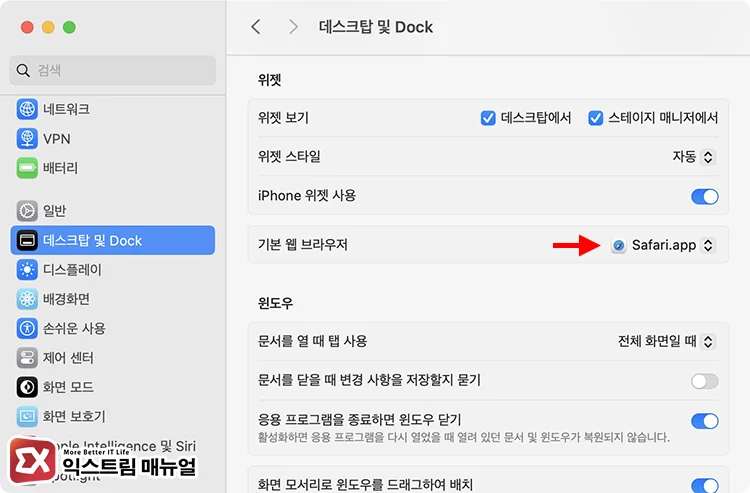
- 맥에서 상단 메뉴 막대의 사과 로고를 클릭한 다음, 시스템 설정을 선택합니다.
- 왼쪽 설정 목록에서 데스크탑 및 Dock을 클릭합니다.
- 위젯 항목으로 스크롤을 내린 후 기본 웹 브라우저를 사파리 대신 원하는 브라우저로 변경합니다.
크롬에서 기본 브라우저 설정하기
크롬 설정에서 기본 브라우저를 크롬으로 설정할 수 있습니다.
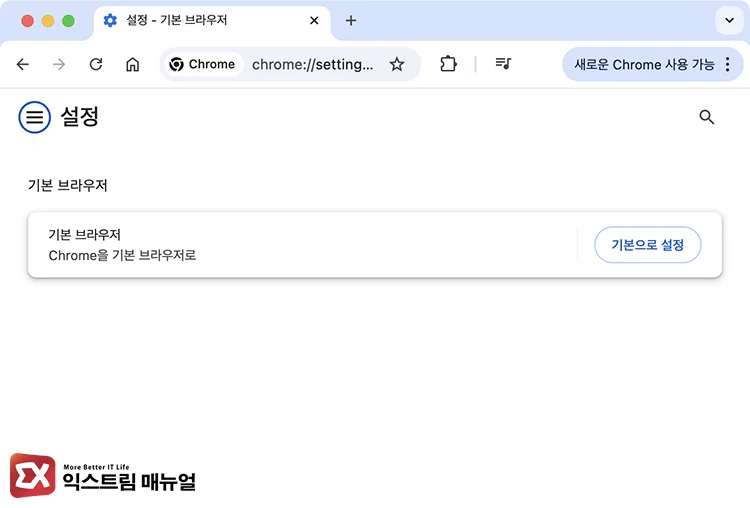
- 크롬 브라우저를 연 다음, 설정 > 기본 브라우저를 클릭합니다.
주소창에chrome://settings/defaultBrowser를 입력해 열 수도 있습니다. - 기본으로 설정 버튼을 클릭합니다.



